Hola!
Pues aqui un simple tutorial sobre una simulación de 3D simple y reflejo.
Primero comenzaremos dibujando una figura cuaquiera en perspectiva, en este caso elegi por dibujar un triangulo o piramide.
Luego añadiremos color, en mi caso tengo que poner un lado mas oscuro que el otro, para simular una figura en 3D, luego quitar los contornos o bordes, simplemente dando doble click, y luego la tecla "
suprimir" o "
delete"
Una manera facil de hacer una figura igual por ambos lados, es que al tener un lado, se copia (ctrl+c) y se pega (ctrl+v), y luego en el menu: Modificar-Transformar-"Voltear horizontalmente"
Despues copiaremos la figura y la pondremos a un lado.
Ahora crearemos otra capa, y pasaremos alli la figura que copiamos o la otra, no importa cual, y luego presionar la letra "Q" para ir a transformacion libre, y darle toda la vuelta, como se muestra en la imagen.
PD: Asegurarse que la imagen invertida este en una capa inferior a la otra.
Luego de tener la imagen invertida, la moveremos debajo de la otra haciendo que sus esquinas dereca e izquierda coincidan.
Cuando hagas eso, notaras que los colores de la imagen de arriba con la inferior no coinciden, asi que ir al menu: Modificar-Transformar-"Voltear horizontalmente".

Ahora la imagen inferior hay que seleccionarla y convertirla en un simbolo, con la tecla rapida F8 o a traves del menu: Modificar-"Convertir en simbolo"; luego de eso, ponerle un nombre y asegurarse de marcar la casilla "Clip de Pelicula"
Luego de eso, vamos al menu inferior en la pestaña "Filtros", sino lo tienes pues puedes ir al menu: Ventana-propiedades-"filtros".
Ahora aparecera en la parte inferior de la pantalla y le daremos un filtro de desenfoque dando click en el boton "+" con calidad en "Alta" y con un desenfoque de 5(default).

Luego en la pestaña "propiedades" que si no esta, pues para activarlo vas al menu: Ventana-propiedades-"propiedades".
Alli, seleccionaremos en color la opcion "Alfa" y luego le pondremos a 50%.
Cuando esto este listo, creamos una nueva capa y la ponemos al ultimo, para que aparesca debajo de todo, en este caso eh hecho un rectangulo.

Luego, con el bote de pintura seleccionamos el degradado blanco a negro, que esta en la parte inferior, o con el editor de colores podemos seleccionar otra combinacion, y luego lo pintamos, marcando de arriba hacia abajo, en este caso, hay que mantener presionado el click izquierdo.

Ahora un ultimo paso es, cortar el rectangulo para que quede exacto con el fondo, aunque no es neceserio, y borrar los contornos o bordes, y luego ir al menu: Modificar- Documento, y en color de fondo seleccionar el color negro o algun otro que queramos y que quede bien.

Eso es todo : D
Consejos:
Las capas tienen la opcion de bloquearse que es muy util cuando tienes una sobre otra, ya que asi si por casualidad seleccionas la superior no hara caso y no podras moverla.
Espero les sirva : D
Otaku666
